
Mundarija:
- 1 -qadam: Xilinx Vivado veb -paketini o'rnating
- 2 -qadam: Yangi loyiha yarating
- 3 -qadam: nuqta/chiziq chizig'ini kiritish modulini yarating
- 4 -qadam: Etti segmentli displeyli chiqish modulini yarating
- 5 -qadam: Yuqori modulni yarating
- 6 -qadam: Cheklovlar faylini yarating
- 7 -qadam: Dizaynni sintez qiling
- 8 -qadam: Dizaynni amalga oshirish
- 9 -qadam: Bitstream yaratish
- 10 -qadam: Uskuna maqsadli
- 11 -qadam: Qurilmani dasturlash
- Muallif John Day [email protected].
- Public 2024-01-30 13:28.
- Oxirgi o'zgartirilgan 2025-01-23 15:14.


Bu kollej uchun mo'ljallangan loyihadir. Bu loyiha VHDLda Vivado deb nomlangan dasturda yozilgan. Basys 3 taxtasi yordamida Morze dekoderini amalga oshirish uchun zarur bo'lgan barcha modullarni yaratish vazifalari. Kengash kalitdan Morze kodini olish uchun ishlatiladi va u harfni etti segmentli displeyda aks ettiradi.
Nuqta qilish uchun - kutmasdan kalitni yoqing va o'chiring
Chiziq chizish uchun - kalitni 2 soniya davomida yoqing, keyin o'chiring
1 -qadam: Xilinx Vivado veb -paketini o'rnating
Vivado veb -paketini xilinx.com saytidan yuklab olish mumkin. Yuklab olish va o'rnatish bosqichlarini o'rganish uchun ushbu boshlang'ich qo'llanmasidan foydalaning.
2 -qadam: Yangi loyiha yarating


- Vivadoni oching. Keyin "Yangi loyiha yaratish" ni bosing.
- "Keyingi" ni bosing. Loyihani nomlang va loyihaning joyini tanlang. Loyihamiz nomi MorseDecoder edi va u USB diskda saqlangan.
- RTL loyihasini tanlang.
- "Keyingi" ni bosing.
- AddSources -ni chetlab o'tish uchun "Keyingi" tugmasini bosing
- Mavjud Ip qo'shishni chetlab o'tish uchun "Keyingi" tugmasini bosing
- Cheklovlarni qo'shishni chetlab o'tish uchun "Keyingi" tugmasini bosing. Taqdim etilgan rasmga qarab taxtangizni tanlang.
- "Keyingi" ni bosing
- "Finish" tugmasini bosing
3 -qadam: nuqta/chiziq chizig'ini kiritish modulini yarating


Bu modul tugma bosilganda va qancha bosilganligini kuzatadi va uni Morze kodiga tarjima qiladi.
- Manbalar oynasiga o'ting, o'ng tugmasini bosing va "Manba qo'shish" ni bosing.
- "Dizayn manbasini qo'shish yoki yaratish" -ni tanlang.
- "Fayl yaratish" ni bosing
- Fayl turini "VHDL" ga o'zgartiring.
- Faylingizga nom bering (bizniki DD) va "OK" tugmasini bosing.
- "Finish" tugmasini bosing
- "Modulni aniqlash" oynasini chetlab o'tish uchun "OK" tugmasini bosing
- Taklif qilingan kodni sharhlar bilan nusxalash va joylashtirish
4 -qadam: Etti segmentli displeyli chiqish modulini yarating
Bu modul yetti segmentli displey ko'rsatishi mumkin bo'lgan bit oqimidagi morz kodini to'g'ri harfga o'zgartirish uchun javobgardir.
3 -qadamdagi ko'rsatmalarni yana bajaring, lekin bu safar "SSD" fayliga nusxa ko'chiring
5 -qadam: Yuqori modulni yarating
Bu yetti segmentli displeyda Mors kodini kiritish va chiqarishni o'z ichiga oladigan asosiy modul.
3 -qadamdagi ko'rsatmalarni yana bajaring, bu safar "MorseDecoder" faylini nusxalash
6 -qadam: Cheklovlar faylini yarating

Biz bazis taxtasida ishlatiladigan jismoniy uskunani tanlashimiz kerak. Bunga etti segmentli displeydan foydalanish, shuningdek, Morze kodidan o'tish uchun kalitdan foydalanish kiradi.
- Manba oynasini bosing va yana "Manba qo'shish" -ni tanlang.
- "Cheklovlarni qo'shish yoki yaratish" -ni tanlang, so'ngra keyingisini bosing.
- "Fayl yaratish" ni bosing va fayl turini o'zgarishsiz qoldiring. Faylga "MorseDecoder" deb nom bering.
- "Finish" tugmasini bosing.
- Taklif qilingan kodni sharhlar bilan nusxalash va joylashtirish.
7 -qadam: Dizaynni sintez qiling
Oqim navigatoriga o'ting va "Sintezni ishga tushirish" bo'limida bosing
8 -qadam: Dizaynni amalga oshirish
Sintezni muvaffaqiyatli bajarganingizdan so'ng, sizdan dasturni ishga tushirishingizni so'raydigan oyna ochiladi. Davom etish uchun "OK" tugmasini bosing. Agar bu oyna ochilmasa, quyidagi ko'rsatmalarga amal qiling.
Oqim navigatoriga o'ting va "Amalga oshirish" bo'limida "Amalga oshirishni ishga tushirish" ni bosing
9 -qadam: Bitstream yaratish
Oqim navigatoriga o'ting va Dastur va disk raskadrovka bo'limidagi "Bitstream yaratish" ni bosing
10 -qadam: Uskuna maqsadli
- Basys3 kartasi Vivado ishlayotgan kompyuterga ulanganligiga ishonch hosil qiling. Kengashda microUSB kabelining uchi ulangan bo'lishi kerak, uning oddiy USB uchi kompyuterga ulangan bo'lishi kerak.
- "Dastur va disk raskadrovka" bo'limida "Uskuna menejerini ochish" bo'limiga o'ting, keyin ochish uchun chapdagi kichik uchburchakni bosing.
- "Maqsadni ochish" tugmachasini bosing va "Avtomatik ulanish" -ni tanlang.
11 -qadam: Qurilmani dasturlash

- "Uskuna menejeri" ni tanlang
- "Dastur qurilmasi" ni bosing
- Ko'rsatilgan qurilmani tanlang
- "Dastur" ni bosing
Tavsiya:
Arduino Morze kod yozuvchisi: 7 qadam (rasmlar bilan)

Arduino Morse kodi muallifi: Men robot yaratdim, u har qanday matnni Morze kodiga aylantira oladi va keyin yozadi !! U karton va Legodan qilingan va elektronika uchun men Arduino va faqat ikkita dvigatelni ishlatganman
Kutubxonasiz RC5 masofadan boshqarish protokoli dekoderi: 4 qadam

Kutubxonasiz RC5 masofadan boshqarish protokoli dekoderi: rc5 -ni dekodlashdan oldin biz avval rc5 buyrug'i nima va uning tuzilishi nima ekanligini muhokama qilamiz. asosan rc5 buyrug'i televizorlar, cd pleerlar, d2h, uy teatri tizimlarida va boshqalarda ishlatiladigan masofadan boshqarish pultlarida ishlatiladi, u 13 yoki 14 bitli
Arduino yordamida Morze kodi tarjimonini qanday qilish kerak: 10 qadam

Qanday qilib Arduino yordamida Morse kodi tarjimoni qilish mumkin: Umumiy ma'lumot Kodlangan tarzda muloqot qilish, juda ajoyib bo'lishidan tashqari, turli sohalarda ko'plab ilovalarga ega. Kod bilan aloqa qilishning eng keng tarqalgan usullaridan biri bu Morze kodidir. Ushbu qo'llanmada siz qanday qilib tarjimon yuborish va qayta yuborishni o'rganasiz
Morze dubulg'asi*: 8 qadam

Morze dubulg'asi*: bipbipbipbip bip biptuûutbipbip biptuûutbipbip tuututututututut / bipbipbip tûûut biptûûtbip biptûûut tûûtbip tûûûttûûtût bipe bip bip bip bip bip bip bipuûutbipbib
Arduino RF sensori dekoderi: 5 qadam
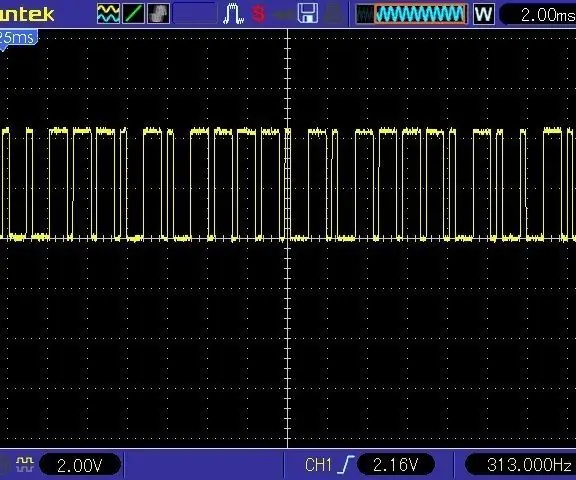
Arduino RF sensori dekoderi: Mening oldingi uyimda eshik sensori, harakat sensori va boshqaruv paneli o'rnatilgan xavfsizlik tizimi o'rnatilgan. Hamma narsa shkafning katta elektron qutisiga ulangan va shahar telefonini avtomatga ulash bo'yicha ko'rsatmalar bor edi
